
På Twitter kan du DM (Direkte melding) Noen å kommunisere med dem privat. Twitter tillater sending og mottak av DMS på både nettsiden og mobilappene, og vi vil vise deg hvordan du gjør det.
Hvem kan du DM på Twitter?
Du kan ikke direkte beskjed bare noen bruker på Twitter. Til DM noen, må den brukeren følge deg på Twitter, eller de må ha aktivert alternativet til motta DMS fra noen i deres kontoinnstillinger.
I SLEKT: Hvordan tillate (eller disallow) Direkte meldinger fra alle på Twitter
Du kan fortsette å sende direkte meldinger til brukere som tidligere har sendt DMS til. Hvis du har blokkert noen , du kan ikke dm dem til du blokkerer dem.
Slik sender du en direkte melding fra Twitter-nettsiden
På en Windows, Mac, Linux eller Chromebook-datamaskin, bruker du Twitter-siden til å sende og motta DMS.
Start med å åpne en nettleser på datamaskinen din og få tilgang til Twitter. nettstedet. Hvis du ikke er logget på kontoen din, gjør du det.
På Twitter-siden, fra sidefeltet til venstre, velg "Meldinger".
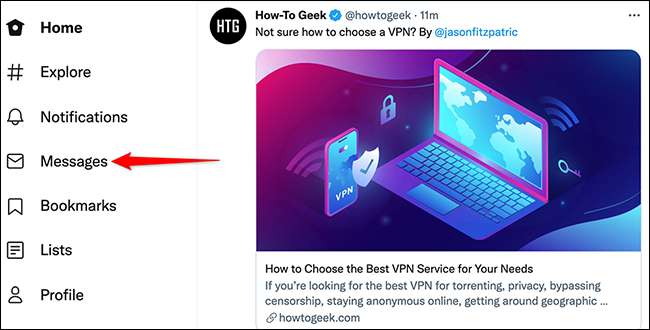
Øverst på "Meldinger" -siden, rett ved siden av "Meldinger" -hodet, klikker du på alternativet "Ny melding" (Envelope Ikon).
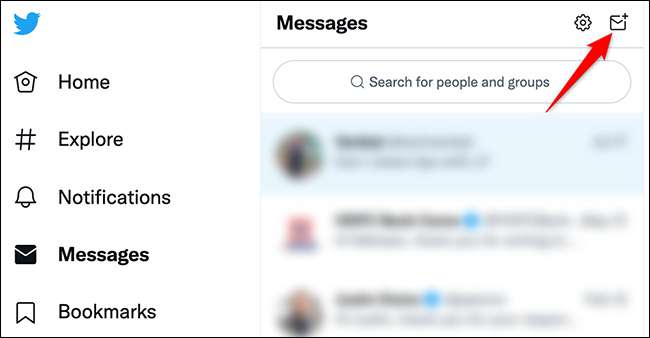
Et "nytt meldings" -vindu åpnes. Her klikker du på "Søk folk" -feltet øverst, og skriver navnet eller Twitter-brukernavnet til personen du vil DM. Velg den personen i listen, og deretter, fra det øverste høyre hjørnet av vinduet "New Message", velg "Neste".
Tips: For å sende noen en DM fra Twitter-profilsiden, klikk på konvoluttikonet ved siden av deres Twitter-navnet.
Hvis du vil DM flere personer samtidig, fortsett å finne og velge folk på vinduet "New Message". Du kan legge til opptil 50 personer i en enkelt DM på Twitter.
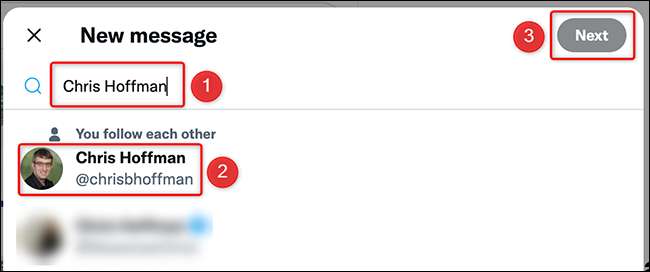
På høyre side av Twitter-siden vil en chat-seksjon åpen. På bunnen av denne delen klikker du på "Start en ny melding" og skriver inn meldingen du vil sende til den valgte brukeren. Deretter klikker du på Papirfly-ikonet ved siden av Meldingsboksen for å sende meldingen.
Tips: Hvis du vil legge til en ny linje i meldingen, trykker du på SHIFT + ENTER-tastene samtidig. Hvis du trykker på ENTER-tasten, sender du meldingen.
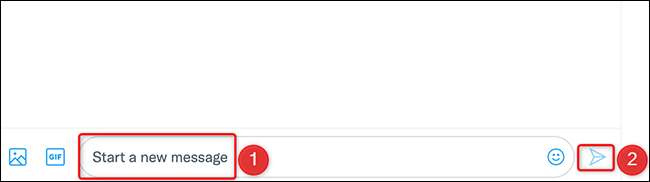
Til Fest et bilde Eller video til meldingen, klikk på "Media" -ikonet ved siden av meldingsfeltet. På samme måte klikker du på "GIF" -ikonet for å legge til en GIF til meldingen, og klikk på Emoji-ikonet for å legge til emoji til meldingen din.
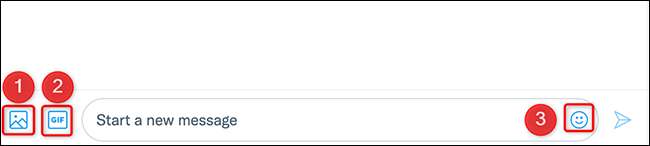
Og din direkte melding vil bli sendt til din valgte Twitter-bruker!
Slik sender du en direkte melding fra Twitter Mobile App
På en håndholdt enhet som en iPhone, iPad eller Android-telefon, bruk Twitter-appen til å sende og motta direkte meldinger.
For å starte, start twitter-appen på telefonen. I appen, fra baren nederst, klikker du på alternativet "Meldinger" (Envelope Ikon).
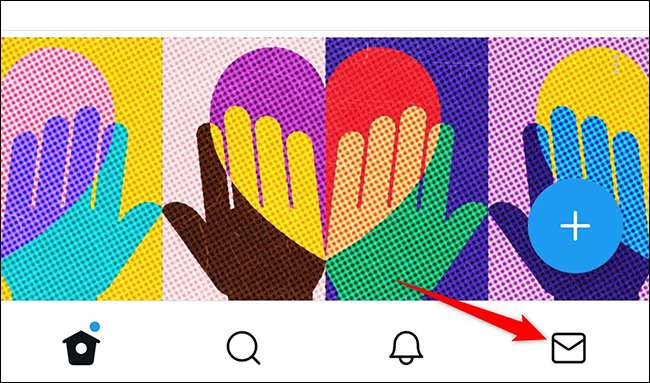
På skjermbildet Meldinger, fra nederste høyre hjørne, velg "Ny melding" (et ikon for en konvolutt med et plustegn i øverste høyre hjørne).
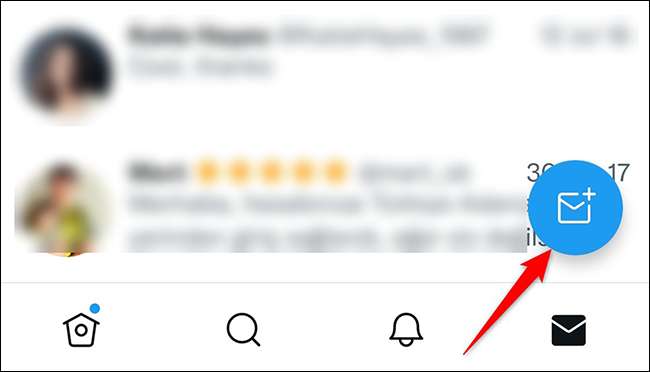
En "ny melding" -side vil åpne. Her klikker du på "Søk etter folk og grupper" -feltet og skriver inn navnet eller Twitter-brukernavnet til brukeren som du vil DM. Deretter trykker du på den brukeren i listen.
Du kan legge til opptil 50 personer i en gruppe DM.
Når du har valgt personer i listen, velger du "Ny Message" -siden til "Neste".
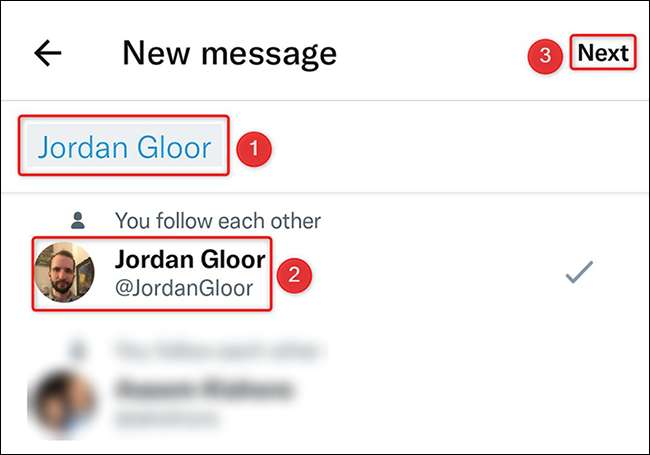
En meldingsside med den valgte brukeren vil åpne. På bunnen av denne siden klikker du på "Start en melding" og skriver inn meldingen. Deretter, ved siden av dette meldingsfeltet, trykker du på ikonet Papirfly for å sende meldingen.
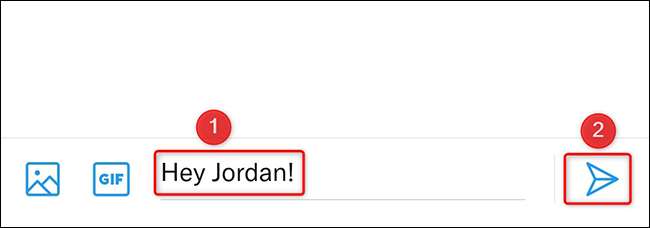
Hvis du vil legge ved et bilde eller en video til meldingen, trykker du på "Media" -ikonet ved siden av meldingsfeltet. For å legge til en GIF, trykk på "GIF" -alternativet.
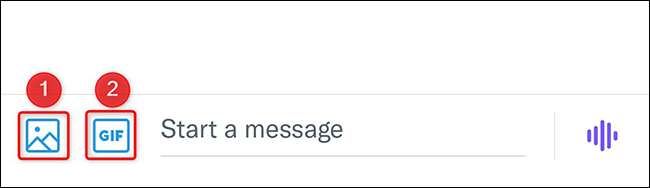
Og Twitter vil sende din fint utformede direkte melding til den valgte brukeren. Nyt meldingstjenester!
Twitter leveres med flere funksjoner, hvorav mange kanskje ikke har utforsket ennå, som Pinning Tweets til profilsiden din.
I SLEKT: Slik pinder du en Tweet på Twitter







